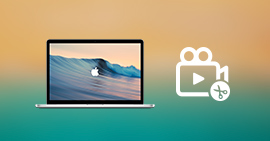Comment enregistrer le son interne sur Mac avec 4 solutions effectives
Bonjour, Je voudrais enregistrer le son sur un MacBook et je voudrais savoir quelle est la meilleure solution ? – Depuis le Forum CCM
Des personnes comme cet utilisateur du CCM ont toujours une telle question, parce qu'ils ne savent pas grand-chose sur l'enregistrement audio ou comment capturer le son pour obtenir un meilleur résultat. Il devrait donc y avoir quelques introductions et quelques logiciels d'enregistrement audio gratuits pour les aider.
Car vous ne pouvez pas enregistrer le son du système directement sur Mac, nous vous montrons d'abord comment configurer un logiciel de capture audio sur Mac - Soundflower, puis vous présenterons 4 outils faciles à utiliser pour enregistrer le son interne du Mac après avoir installé Soundflower dans ce tutoriel.

Partie 1. Comment configurer un logiciel de capture audio sur Mac - Soundflower
Comme nous le savons, il existe des logiciels qui est capable d'enregistrer la voix externe sur Mac, mais ils ne permettent pas enregistrer le son du système de Mac. Dans ce cas-là, vous avez besoin d'installer un logiciel de capture audio pour enregistrer l'audio interne. Ici, nous allons vous présenter comment installer et configurer Soundflower.
Soundflower est une extension gratuite qui est capable d'accéder à votre carte son et permet aux applications de transmettre l'audio à d'autres applications. Vous pouvez enregistrer l'audio interne de Mac en installant cette extension sur votre Mac. Alors, il faut régler les paramètres des Périphériques audio pour exporter le piste audio Soundflower (2ch). Ensuite vous pouvez créer un nouvel enregistrement par les enregistreurs audio.
Voici les étapes pour régler le périphérique audio Soundflower :
Étape 1 Téléchargez et installez l'extension Soundflower sur votre Mac.
Étape 2 Cliquez sur l'icône en forme de pomme, sélectionnez l'option « Préférences Système » > « Son ». Puis, sélectionnez Soundflower comme périphérique audio dans la section « Sortie ».
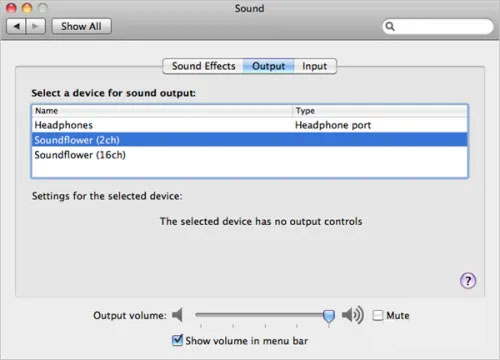 Sélectionner Soundflower comme périphérique audio
Sélectionner Soundflower comme périphérique audio Partie 2. 4 outils d'enregistrer le son interne du Mac après avoir installé Soundflower
1. Enregistrer le son interne sur Mac avec Aiseesoft Mac Screen recorder
On vous conseille de sélectionner un programme d'enregistrement professionnel avec seulement certaines étapes. Aiseesoft Mac Screen recorder est un logiciel facile à utiliser pour enregistrer le son du Mac, et la voix du microphone. Vous n'avez pas de Plugin et d'extension, seulement avec quelques clics, tout est simple à marcher.
Maintenant, on vous présente la façon d'utiliser ce logiciel d'enregistrement audio pour capturer le flux audio sur Mac. Premièrement, téléchargez et installez le logiciel Aiseesoft Mac Screen Recorder sur votre Mac.
- Enregistrer l'audio, y compris le son ou/et la voix du Mac avec la haute qualité.
- Filmer l'écran de votre Mac en ajoutant l'annotation sur la vidéo.
- Capturer l'écran du Mac de taille personnalisé.
- Prendre une capture d'écran en format PNG, JPG, BMP, GIF, TIFF.
- Compatible avec macOS 10.12 ou ultérieur.
Étape 1 Lancer l'enregistreur audio
Après avoir lancé le logiciel sur votre MacBook Pro/Air, choisissez la fonction Enregistreur Audio.
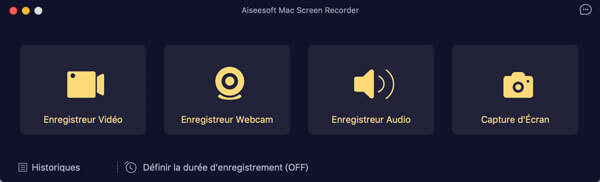 Interface d'Aiseesoft Mac Screen Recorder
Interface d'Aiseesoft Mac Screen Recorder
Étape 2 Régler les paramètres de sortie
Cliquez sur l'icône en forme d'engrenage pour accéder à la fenêtre de « Préférences », puis vous pouvez définir la destination de sortie et le format de sortie dans la section « Sortie ».
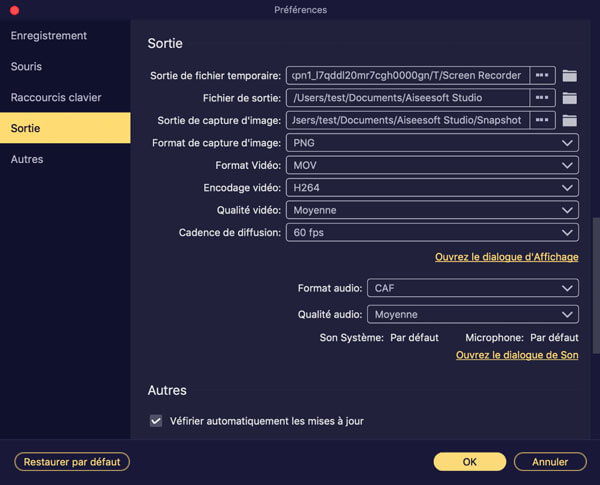 Définir les préférences
Définir les préférences
Étape 3 Enregistrer le son du Mac
Puis, définissez les paramètres d'enregistrement du son. Il faut désactiver la voix du Microphone et activer le Son Système. Cliquez sur le bouton « REC », ensuite vous pouvez enregistrer le son du Mac facilement.
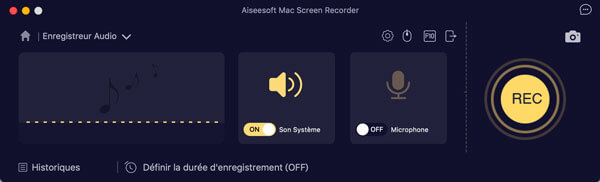 Enregistrer l'audio
Enregistrer l'audio
Étape 4 Arrêter l'enregistrement audio
Cliquez sur le bouton « Arrêter » pour terminer l'enregistrement, et vous pouvez voir l'historique d'enregistrement par cliquer sur « Historiques » comme l'interface ci-dessous:
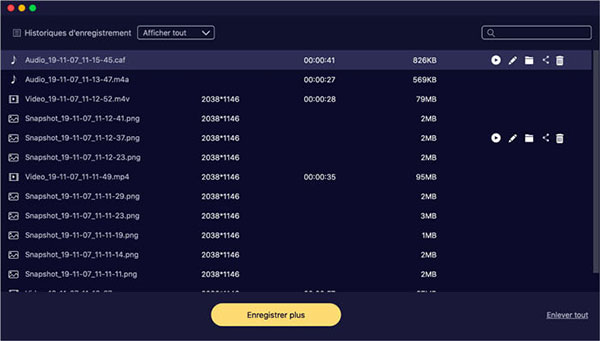 Historiuques d'enregistrement audio
Historiuques d'enregistrement audio
AstuceAiseesoft Mac Screen Recorder est aussi un outil de capture d'écran sur Mac.
2. Enregistrer le son interne sur Mac avec QuickTime
Après avoir installé et configuré Soundflower, vous pouvez utiliser QuickTime pour enregistrer l'audio interne. Vous devez régler les paramètres du audio de sortie avant d'enregistrer le son sur QuickTime.
Étape 1 Ouvrez QuickTime, cliquez sur « Fichier » > « Nouvel enregistrement audio ». Confirmez Soundflower est le périphérique audio.
Étape 2Ensuite, cliquez sur le bouton d'enregistrement pour commencer à enregistrer le son du Mac. Lorsque l'enregistrement terminé, cliquez sur le bouton d'arrêt.
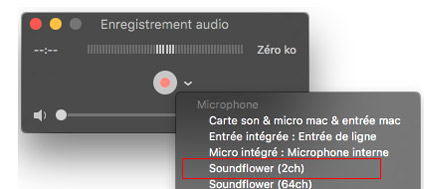 Enregistrer le son avec QuickTime
Enregistrer le son avec QuickTime
3. Enregistrer le son interne sur Mac avec Audacity
Audacity est un logiciel de traitement audio gratuit disposant une interface de style fou et un traitement audio professionnel. Si vous voulez enregistrer de l'audio interne depuis votre ordinateur et Internet sur Mac, alors essayez Audacity.
Audacity de Version Mac est un enregistreur de sons gratuit et open source pour enregistrer, éditer et convertir des audios sur Mac. Alors, pour enregistrer le son du Mac avec Audacity, suivez les étapes ci-dessous.
Étape 1 D'abord, téléchargez et installez le logiciel Audacity sur Mac, démarrez Audacity.
Étape 2 Dans les préférences d'Audacity, sélectionnez Soundflower (2 canaux) dans le menu déroulant Périphériques d'enregistrement dans la section Périphériques.
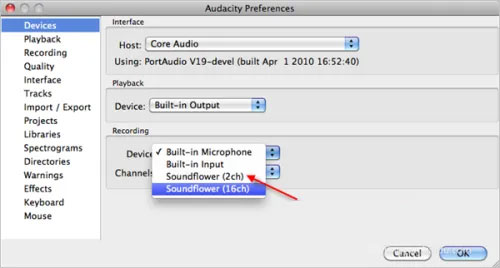 Choisir le périphériques d'enregistrement
Choisir le périphériques d'enregistrement
Étape 3 Retour à l'interface principale d'Audacity, activez l'option intitulée Activer la surveillance qui situé dans le coin supérieur droit de l'interface.
Étape 4 Le volume du microphone doit tomber à zéro. Cela se fait en le faisant glisser vers l'extrême gauche.
Étape 5 Puis, cliquez sur le bouton rouge « Enregistrement » pour commencer à enregistrer le son interne du Mac. Lorsque l'enregistrement terminé, cliquez sur le bouton « Arrêt ».
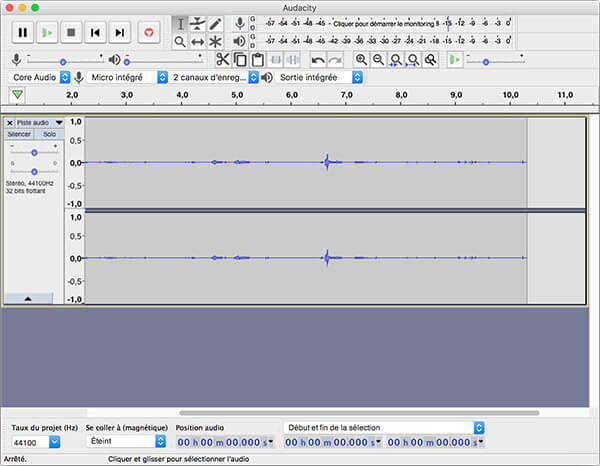 Enregistrer le son interne du Mac avec Audacity
Enregistrer le son interne du Mac avec Audacity
NotePar ce logiciel d'enregistrement et l'édition audio sur Mac, vous pouvez obtenir et exporter le son du format AC3, M4A/M4R (AAC), WMA. Si vous voulez enregistrer le son de format MP3, il faut un plugin « Lame ».
4. Enregistrer le son interne sur Mac en ligne gratuitement
Aiseesoft Enregistreur Audio Gratuit en Ligne est un outil gratuit qui permet d'enregistrer le son du système sur Mac et Windows. D'ailleurs, vous pouvez aussi enregistrer la voix de microphone avec cet outil gratuit.
Étape 1 Enregistrer l'audio interne de Mac
Allez dans la page Web d'Aiseesoft Enregistreur Audio Gratuit en Ligne et cliquez sur Commencer à Enregistrer. Il faut télécharger et installer le petit logiciel Aiseesoft Launcher.
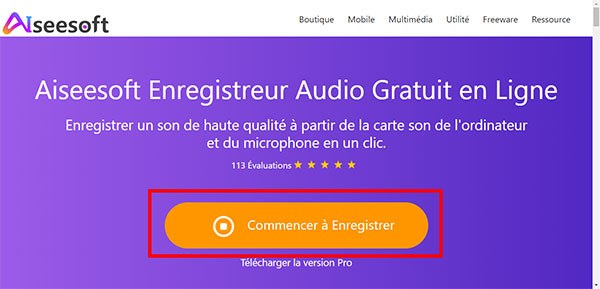 Aiseesoft Enregistreur Audio Gratuit en Ligne
Aiseesoft Enregistreur Audio Gratuit en Ligne
Après avoir lancé cet enregistreur audio, activez le Son Système pour enregistrer le son interne du Mac, désactivez le micro pour éviter la voix externe. Puis, cliquez sur REC pour commencer la capture de son interne du Mac.
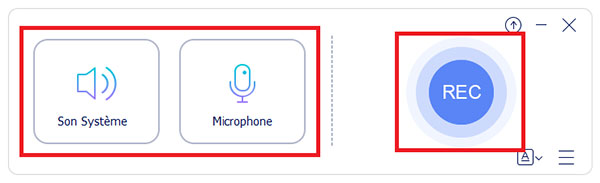 Commencer à enregistrer
Commencer à enregistrer
Étape 2 Sauvegarder l'enregistrement audio
Cliquez sur Arrêter pour terminer l'enregistrement et vous verrez la liste de tous vos enregistrements audio.
Partie 3. FAQ sur l'enregistrement audio sur Mac
Question 1. Comment enregistrer la voix de microphone sur Mac ?
Il est plus facile d'enregistrer la voix externe que le son interne sur Mac. Pour enregistrer le microphone, vous n'avez pas besoin d'installer l'extension comme Soundflower. Les outils QuickTime et Audacity peuvent enregistrer directement votre voix.
Question 2. Comment enregistrer le son interne et la voix externe à la fois ?
Vous pouvez activer les options Son Système et Microphone en même temps pour enregistrer l'audio interne et l'audio externe par Aiseesoft Mac Screen Recorder.
Question 3. Le Dictaphone peut faire l'enregistrement audio sur Mac ?
Les utilisateurs de Mac et d'iOS peuvent utiliser le Dictaphone pour enregistrer la voix de microphone. Dictaphone peut synchroniser automatiquement les enregistrements entre les appareils inscrits sur le même compte iCloud.
Question 4. Comment enregistrer le son du PC ?
Audacity, Aiseesoft Screen Recorder et Enregistruer Audio Gratuit en Ligne mentionnés dans cet article peuvent ainsi enregistrer le son du PC.
Conclusion
Voilà comment configurer le logiciel de capture audio - Soundflower et 4 outils pour enregistrer le son interne sur Mac. Parmi les outils, nous vous recommandons Aiseesoft Mac Screen recorder, une fois l'enregistrement terminé, vous pouvez entrer dans l'interface de prévisualisation pour couper le fichier audio.
D'ailleurs, il peut non seulement enregistrer le son du système et la voix de microphone, mais aussi peut enregistrer l'écran de PC et Mac. Si vous avez n'importe quel problème lors d'enregistrer le son sur Mac, veuillez laisser vos mots dans la zone de commentaire.
Que pensez-vous de cet article ?
-
Excellent
Note : 4,8 / 5 (basé sur 164 votes)